
Мазмуну:
- 1 -кадам: LED жана резисторлорду орнотуңуз …
- 2 -кадам: Зымдарды орнотуу…
- 3 -кадам: Коммутаторду туташтыруу [LEDдин абалын өзгөртүү үчүн колдонулат]…
- 4 -кадам: Эскизди Visuinoдо орнотуу…
- 5 -кадам: Эскизди Visuinoдо орнотуу… [уландысы]
- 6 -кадам: Эскизди Visuinoдо орнотуу… [уландысы]
- 7-кадам: Орто Долбоор Эксперименти…
- 8 -кадам: Visuinoдо аяктоо…
- 9 -кадам: Видеону бүтүрүү жана аяктоо
- Автор John Day [email protected].
- Public 2024-01-30 10:42.
- Акыркы өзгөртүү 2025-01-23 14:53.

Бул долбоор мен сынап көргүм келген эксперименттен чыкты, мен доллардын векселдеринин жана коопсуздук чектеринин ар кандай бөлүктөрүн көрүү үчүн УК нуру канчалык керек экенин көргүм келди. Мен муну жардырдым жана бул көрсөтмөлөрдү бул жерде бөлүшкүм келди.
Сизге керектүү нерселер:
#1 An Arduino Nano же ушуга окшогон кичинекей такта [атүгүл БУУ дагы иштейт, бул долбоор үчүн чоң нерсе]
#2 Бир стандарттуу өлчөмдөгү нан, 720 пин түрү.
#3 Окшош светодиоддордун 3 топтому, ар бир комплект чыңалууга жана резисторлорго жараша бирдей өзгөчөлүктөргө ээ болууга тийиш. [Мен үчүн 6, 3мм ультрафиолет жана 3, 5мм ультрафиолет колдондум, бирок колуңузда барын колдонсоңуз болот.]
#4 9 резисторлору сиздин LED учурдагы талаптарына дал келген.
#5 Бир мүнөттүк которуу, же 37деги 1 сенсор модулдар топтомунан же сиз орното ала турган үзгүлтүксүз 3 зымды колдонот.
#6 Салыштырмалуу кыска секирүүчү зымдардын тобу. [Мен сары, кызгылт сары, кызыл жана кара колдондум]
#7 Visuino Visual Boiling программасы Boian Mitov плюс Arduino IDE
1 -кадам: LED жана резисторлорду орнотуңуз …


Бул биринчи кадамда биз LED жана резисторлорду орнотобуз. Светодиоддорду сиз тандаган Arduino тактайы турган жерден бир аз аралыкта жана бири -биринен болжол менен 1 же 2 оюкча коюп, алардын ортосунда ыңгайлуу боштук калтырыңыз. 1 -сүрөттү караңыз.
Андан кийин, резисторлоруңузду бир учу нан плитасынын GND темир жолуна тыгылып, анан экинчиси LED диодунун катод пини үчүн оюкка салынгандай кылып коюңуз. Шилтеме Сүрөт 2. [Мен 2 GND рельсин бириктирүү үчүн секиргичти койдум.]
2 -кадам: Зымдарды орнотуу…




Биринчиден, бул кадам үчүн нанонун 2 GND зымын нан тактасынын эки жагындагы Жер рельсине туташтыруу керек. Сиз тандаган Arduino тибиндеги тактанын эки жагында GND колдоно аласыз, мен бир эле нерсени экөөбүз үчүн колдонгонбуз. Сүрөт 1 жана 2
Көңүл буруңуз, сиздин нандын үстүндөгү Ground рельстери бир аз башкача жайгашышы мүмкүн.
3 -сүрөттө мен LED диоддорунун 3 түрдүү банктарын 3 санарип казыкка, 2, 3 жана 4 сандарына туташтыра баштадым. Сары зымдар Пин 2ге туташтырылган жана Нанодон эң алыс жайгашкан Светодиоддорго туташат. Pin 3 зымдары кызгылт сары түстө жана LED диоддорунун ортоңку топтомуна туташат, ал эми кызыл зымдар жакынкы светодиоддорго туташат жана 4 -пинге туташат. 4 -сүрөт нандын оң жагындагы байланыштарды көрсөтөт.
3 -кадам: Коммутаторду туташтыруу [LEDдин абалын өзгөртүү үчүн колдонулат]…
![Коммутаторду туташтыруу [светодиоддордун абалын өзгөртүү үчүн колдонулат]… Коммутаторду туташтыруу [светодиоддордун абалын өзгөртүү үчүн колдонулат]…](https://i.howwhatproduce.com/images/001/image-918-120-j.webp)
![Коммутаторду туташтыруу [светодиоддордун абалын өзгөртүү үчүн колдонулат]… Коммутаторду туташтыруу [светодиоддордун абалын өзгөртүү үчүн колдонулат]…](https://i.howwhatproduce.com/images/001/image-918-121-j.webp)
![Коммутаторду туташтыруу [светодиоддордун абалын өзгөртүү үчүн колдонулат]… Коммутаторду туташтыруу [светодиоддордун абалын өзгөртүү үчүн колдонулат]…](https://i.howwhatproduce.com/images/001/image-918-122-j.webp)
Менин которгучта, 1 -сүрөттө, Сигнал менен Негатив тиешелүү түрдө сол жана оң жакта белгиленет, андыктан ортоңку байланыш Позитивдүү. Кара зым нанонун үстү жагындагы GND темир жолуна туташат, ал эми ак зым нанонун 3.3V пинине туташат, ал эми Браун зымы Digital Pin 10го кирет. 2 жана 3 -сүрөттө көрүнүп тургандай.
4 -кадам: Эскизди Visuinoдо орнотуу…
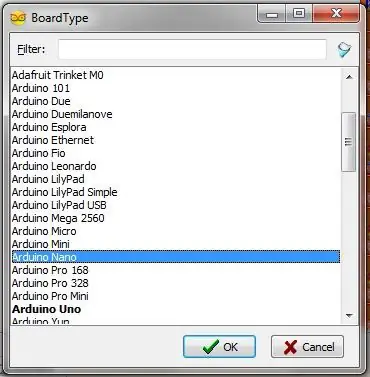
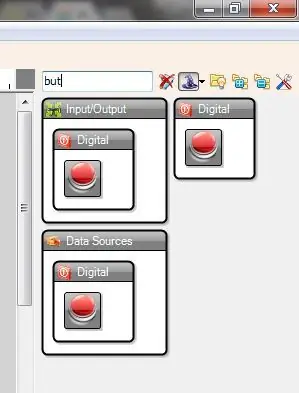
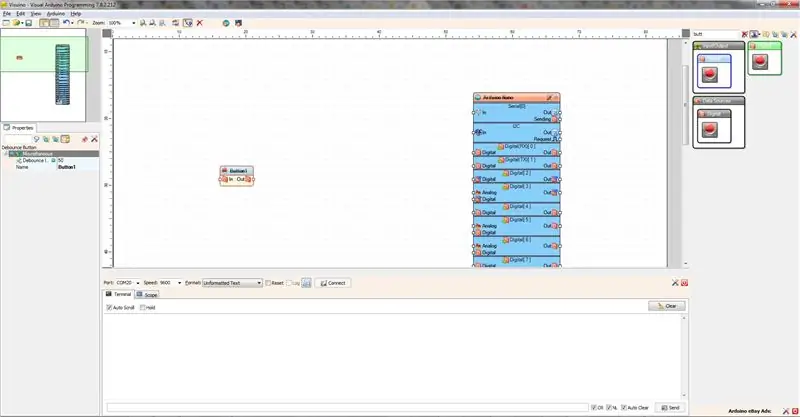
Ошентип, бул Visuino биринчи кадамында сиз Visuino ачууңуз керек же бул жерден жүктөп алышыңыз керек: Visuino.com жана аны экрандын көрсөтмөлөрүнө ылайык орнотуңуз.
Андан кийин, негизги терезеде, сиз бул долбоор үчүн колдонула турган Arduino шайкеш такталарды тандооңуз керек болот. 1 -сүрөт менде нано бар экенин көрсөтүп турат, анан "ОК" баскычын басыңыз
Андан кийин сиз жогорку оң бурчтагы Издөө кутусуна кирип, 'бирок' сөздүн биринчи бөлүгүн 'баскычын' терүүнү каалайсыз, 2-сүрөт бул издөөнүн жыйынтыктарын көрсөтөт. Баскычтын компонентин Arduino тактасынын сол жагына сүйрөп, 3 -сүрөттө көрсөтүлгөндөй боштондукка коюңуз.
Андан кийин, компоненттердин каптал тилкесинин үстүндөгү ошол эле издөө кутучасынан "эсептегичти" издеңиз жана стандарттык эсептегичти + жана - белгисиз [Сүрөт 4] баскычтын компонентинин оң жагындагы башкы терезеңизге сүйрөңүз. 5 -сүрөттү караңыз.
Андан кийин, сиз туташтыргыч зымдын баскычынан эсептегичтин киришине сүйрөйсүз. 6 -сүрөттө көрсөтүлгөндөй.
5 -кадам: Эскизди Visuinoдо орнотуу… [уландысы]
![Эскизди Visuinoдо орнотуу… [уландысы] Эскизди Visuinoдо орнотуу… [уландысы]](https://i.howwhatproduce.com/images/001/image-918-126-j.webp)
![Эскизди Visuinoдо орнотуу… [уландысы] Эскизди Visuinoдо орнотуу… [уландысы]](https://i.howwhatproduce.com/images/001/image-918-127-j.webp)
![Эскизди Visuinoдо орнотуу… [уландысы] Эскизди Visuinoдо орнотуу… [уландысы]](https://i.howwhatproduce.com/images/001/image-918-128-j.webp)
Бул кадамда биз жеке компоненттерди кошууну улантабыз, андан кийин декодер болот, андыктан издөө кутусуна 'декодерди' териңиз жана бир гана вариант бар, 2 башка категорияда, Сүрөт 1. Аны оңго сүйрөңүз эсептегич 2 -сүрөттө көрсөтүлгөндөй, төөнөгүчтөр тизилип турат. 3 -сүрөттө сиз эсептегичтен декодерге чейин туташтыргычты сүйрөө үчүн көрө аласыз.
Эми сиз баскычтын ар кандай баскычтары үчүн ага кээ бир "чыгаруу казыктарын" кошкуңуз келет. Стандарттар терезесиндеги демейки номерди '5' кылып өзгөртүңүз жана клавиатураңыздагы "Enter" баскычын таптаңыз. Аны 4 -сүрөттөгүдөй кылып орнотуңуз. Эми сиз пин 5 -сүрөттө кошулганын көрө аласыз.
6 -кадам: Эскизди Visuinoдо орнотуу… [уландысы]
![Эскизди Visuinoдо орнотуу… [уландысы] Эскизди Visuinoдо орнотуу… [уландысы]](https://i.howwhatproduce.com/images/001/image-918-129-j.webp)
![Эскизди Visuinoдо орнотуу… [уландысы] Эскизди Visuinoдо орнотуу… [уландысы]](https://i.howwhatproduce.com/images/001/image-918-130-j.webp)
![Эскизди Visuinoдо орнотуу… [уландысы] Эскизди Visuinoдо орнотуу… [уландысы]](https://i.howwhatproduce.com/images/001/image-918-131-j.webp)
Биз кошо турган кийинки компонент OR оператору, андыктан 'boo' Picture 1 терүү менен 'логикалык' издеп, OR компонентин декодердин оң жагына сүйрөңүз. Андан кийин бизге дагы 2 керек болот, андыктан биринчисинин астына сүйрөңүз, 2 -сүрөттө көрсөтүлгөндөй PIN кодун [2] декодерден OR2 пинине [0], анан пинти [3] OR3дүн пинине [0] сүйрөө үчүн 4 -сүрөттү караңыз.
Эми сиз OR компоненттеринен нанога (же кайсы тактаны колдонуп жатканыңызга) туташасыз. Ошентип, 5 -сүрөттө көрүнүп тургандай, ЖКнын Чыгыштарынан 2, 3 жана 4 -Пиндерге сүйрөңүз. Бул этапта сизде жумушчу эскиз бар, эгер сиз азыр жүктөп, баскычты бассаңыз, ал эмне кылаарын божомолдой аласызбы? ?
Муну өзүңүз сынап көрүү үчүн бул жерде токтаңыз
Жооп үчүн кийинки кадамды караңыз
7-кадам: Орто Долбоор Эксперименти…
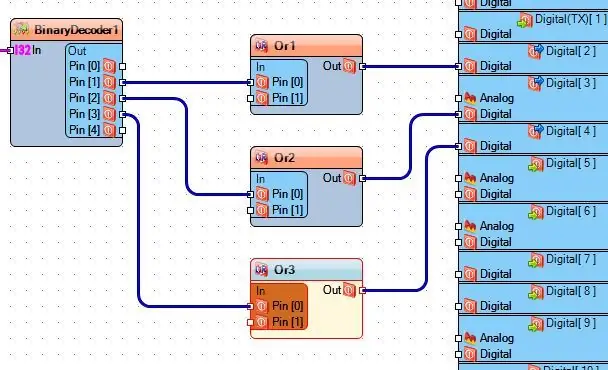
Демек, сиз муну сынап көрдүңүз беле, эгер сиз баскычты басуу биринчи 3 пресс үчүн LED топтомун күйгүзгөнүн, ал эми төртүнчүсү акыркысын өчүрүүдөн башка эч нерсе кылбагандай болгонун билесиз..
Долбоордун баскычында мен эмне болуп жатканын түшүндүрөм. Декодердин 5 баскычы бар, биринчиси [0] баары өчүрүлгөн жана башталышы. Кийинки 3 ар бир светодиодду күйгүзөт жана бешинчи (Output 4), бул эч нерсе кылбайт окшойт, учурда алардын бардыгын күйгүзүү үчүн орнотулат.
8 -кадам: Visuinoдо аяктоо…
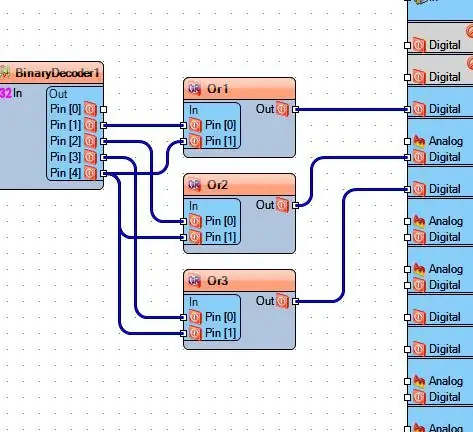
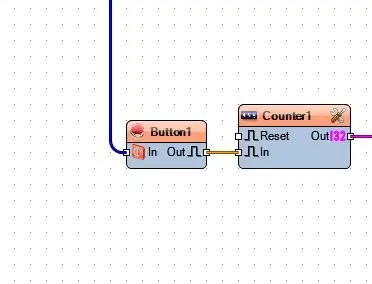
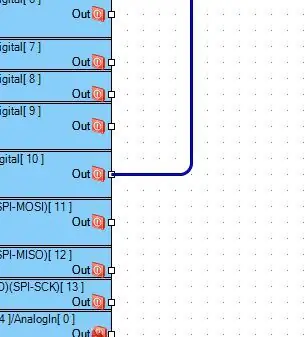
Эми бул эскизди бүтүрүү үчүн, биз кошкон ЖРлердин схемасын бүтүрүшүңүз керек. Ошентип, декодердин пин [4] түрүндөгү кээ бир байланыштарды ORS пиндеринин [1] ар бирине сүйрөңүз, алардын бардыгы 3. 1 -сүрөттү караңыз.
Кийинки, баскычтын киришин Arduino тактасындагы Pin10го туташтырыңыз. (Бул пин сизге байланыштуу, мен аны ошол жерге туташтырдым) Сүрөттөр 2 & 3.
4 -сүрөт бүткөн схеманын эскизин көрсөтөт жана эгерде сиз эсептегичтин сериялык чыгарылышын көзөмөлдөөгө муктаж болсоңуз/кааласаңыз, анда ошол чыгарманы сериялык киргизүүгө туташтырыңыз. 5 -сүрөттү караңыз.
9 -кадам: Видеону бүтүрүү жана аяктоо
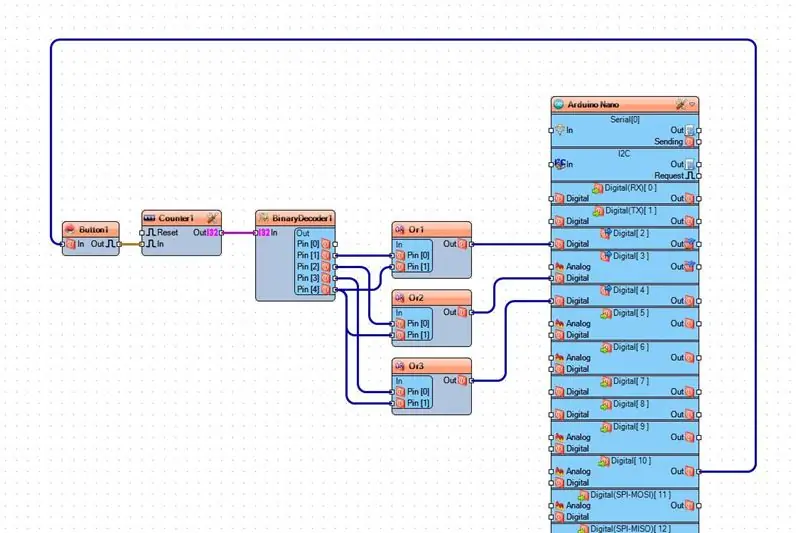

Эми эскизди Visuinoдогу F9 ачкычы аркылуу жүктөп, андан кийин Arduino IDEден CTRL+U менен тактага жүктөңүз. Андан кийин сизде бул долбоордун жумушчу версиясы болот.
Бул эскизди өркүндөтүү үчүн дагы эмнени кошууга болорун көрүү үчүн аны менен ойноңуз, анан Комментарийлерде мага билдириңиз.
Ырахат !!
Сунушталууда:
50 долларга чейин тез алмаштыруу! Kazeshifter Arduino жөнгө салынуучу тез которуу: 7 кадам

50 долларга чейин тез алмаштыруу! Kazeshifter Arduino Adjustable Quick Shifter: Hi Superbike же мотоцикл сүйүүчүлөрү! Бул үйрөткүчтө мен өзүмдүн Quick Shifter'имди арзанга кантип жасоону бөлүшөм! Бул көрсөтмөнү окуудан жалкоо адамдар үчүн менин видеомду көрүңүз! Эскертүү: Кээ бир велосипеддер үчүн Күйүүчү май инжекция системасын колдонуп, кээде
Бир аналог пинди колдонуу менен бир нече аналогдук баалуулуктарды кантип окуу керек: 6 кадам (сүрөттөр менен)

Бир аналог пинди колдонуу менен бир нече аналогдук баалуулуктарды кантип окуу керек: Бул үйрөткүчтө мен сизге бир эле аналогдук кирүүчү пинди колдонуу менен бир нече аналогдук баалуулуктарды кантип окууну көрсөтөм
Alexa жана Arduino аркылуу үн менен башкарылган которуу: 10 кадам (сүрөттөр менен)

Alexa жана Arduino аркылуу үн менен башкарылган которуштуруу: Бул долбоордун негизги максаты - температура сенсорун колдонуп, түзүлүштү күйгүзүү же өчүрүү үчүн которгучту (реле) башкаруу.Материалдардын тизмеси 12V Relay Module == > $ 4.2 Arduino uno == > $ 8 DHT11 температура сенсору == > $ 3 ESP8266 модулу
IPhone 6 Plus Батареясын алмаштыруу: Ички Батареяны алмаштыруу боюнча көрсөтмө: 12 кадам (Сүрөттөр менен)

IPhone 6 Plus Батарейкасын алмаштыруу: Ички Батареяны алмаштыруу боюнча көрсөтмө: Эй балдар, мен бир аз мурун iPhone 6 батарейкасын алмаштыруу боюнча көрсөтмө бердим жана бул көп адамдарга жардам берген окшойт, бул жерде iPhone 6+ үчүн колдонмо. IPhone 6 жана 6+ окшош түзүлүшкө ээ, ачык өлчөмдөгү айырмачылыктан башка. Бар
Джоуль Ууру - Бир гана АА Батареясы бар Светодиоддорду колдонуңуз !: 9 кадам

Джоуль Ууру - Светодиоддорду Бир АА Батареясы менен гана колдонуңуз! Джоуль Ууру бир АА батареясынын чыңалуусун LEDди күйгүзүү үчүн жетиштүү деңгээлге чейин көтөрүү менен чечет
